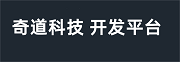这里会显示出您选择的修订版和当前版本之间的差别。
| 两侧同时换到之前的修订记录 前一修订版 后一修订版 | 前一修订版 | ||
|
智能验证接口_ios [2015/02/03 07:12] duanyonghong [3 功能演示] |
智能验证接口_ios [2015/03/05 04:31] xiejiangling |
||
|---|---|---|---|
| 行 32: | 行 32: | ||
| 登录www.ucpaas.com官网,注册(已经有账号的跳过) | 登录www.ucpaas.com官网,注册(已经有账号的跳过) | ||
| + | {{:图片1.png|}} | ||
| UCPaas运营人员审核后,可执行下一步创建应用 | UCPaas运营人员审核后,可执行下一步创建应用 | ||
| 行 39: | 行 39: | ||
| - | 登录后管理中心,点击“应用中心”—》“创建应用” | + | 登录后管理中心,点击“应用管理”—》“应用列表”—》“创建应用” |
| + | {{:图片2.png|}} | ||
| 配置项目: | 配置项目: | ||
| + | {{:图片3.png|}} | ||
| 指定智能验证配置项: | 指定智能验证配置项: | ||
| + | {{:图片4.png|}} | ||
| === 2.3 创建智能验证短信模板 === | === 2.3 创建智能验证短信模板 === | ||
| 行 56: | 行 56: | ||
| 每个应用下可创建一个(只能有一个)智能验证短信的模板 | 每个应用下可创建一个(只能有一个)智能验证短信的模板 | ||
| + | {{:图片5.png|}} | ||
| + | {{:图片6.png|}} | ||
| === 2.4 开发环境准备 === | === 2.4 开发环境准备 === | ||
| 行 67: | 行 68: | ||
| 打开Xcode后的界面可以看到几个选项,创建工程需要选择"Create a newXcode project",如下图所示: | 打开Xcode后的界面可以看到几个选项,创建工程需要选择"Create a newXcode project",如下图所示: | ||
| + | {{:图片7.png|}} | ||
| 也可以根据菜单创建工程,依次选择XCode菜单栏中的FiLe->New->Project,如下图所示: | 也可以根据菜单创建工程,依次选择XCode菜单栏中的FiLe->New->Project,如下图所示: | ||
| - | + | {{:图片8.png|}} | |
| 选择完后弹出的界面中选择左边的"iOS"下面的"Application",然后选择右边的"SingLeViewAppLication"进行双击或者点击右下角"Next", 如下图所示: | 选择完后弹出的界面中选择左边的"iOS"下面的"Application",然后选择右边的"SingLeViewAppLication"进行双击或者点击右下角"Next", 如下图所示: | ||
| - | + | {{:图片9.png|}} | |
| 在完成后弹出的界面中的"ProductName"中填写你的工程名,如下图所示: | 在完成后弹出的界面中的"ProductName"中填写你的工程名,如下图所示: | ||
| - | + | {{:图片10.png|}} | |
| 添加完成后点击右下角的”Next”,在弹出的对话框中选择你需要把工程放置的位置。这样一个工程就初步的创建完成。 | 添加完成后点击右下角的”Next”,在弹出的对话框中选择你需要把工程放置的位置。这样一个工程就初步的创建完成。 | ||
| 行 81: | 行 82: | ||
| 创建完成工程后,把SDK包里面的ucssdk文件夹拷贝到新创建的工程路径下面,然后在工程目录结构中,右键选择Add Files to “UCSVoipDemo”(工程名称,在弹出的对话框中选择新创建的工程文件夹下的sdk这个文件夹,即前面拷贝的文件夹)。或者将这个文件夹拖入XCode 工程目录结构中, | 创建完成工程后,把SDK包里面的ucssdk文件夹拷贝到新创建的工程路径下面,然后在工程目录结构中,右键选择Add Files to “UCSVoipDemo”(工程名称,在弹出的对话框中选择新创建的工程文件夹下的sdk这个文件夹,即前面拷贝的文件夹)。或者将这个文件夹拖入XCode 工程目录结构中, | ||
| + | {{:图片11.png|}} | ||
| + | 在弹出的界面中勾选Copy items into destination group’s folder(ifneeded),并确保Add To Targets勾选相应的target。 相应的操作请看下图中所示: | ||
| + | {{:图片12.png|}} | ||
| - | |||
| - | 在弹出的界面中勾选Copy items into destination group’s folder(ifneeded),并确保Add To Targets勾选相应的target。 相应的操作请看下图中所示: | ||
| - | |||
| == 2.4.3 配置工程信息 == | == 2.4.3 配置工程信息 == | ||
| **• 添加依赖框架(Frameworks)** | **• 添加依赖框架(Frameworks)** | ||
| UCSSDK的实现,依赖了一些系统框架,在开发应用时,要在工程里加入这些框架。开发者首先点击工程右边的工程名,然后在工程名右边 依次选择TARGETS->BuiLd Phases->Link Binary With Libraries,展开LinkBinary With Libraries后点击展开后下面的"+"来添加下面的依赖项: | UCSSDK的实现,依赖了一些系统框架,在开发应用时,要在工程里加入这些框架。开发者首先点击工程右边的工程名,然后在工程名右边 依次选择TARGETS->BuiLd Phases->Link Binary With Libraries,展开LinkBinary With Libraries后点击展开后下面的"+"来添加下面的依赖项: | ||
| - | + | {{:图片13.png|}} | |
| 添加步骤如图所示: | 添加步骤如图所示: | ||
| - | + | {{:图片14.png|}} | |
| - | + | ||
| **• 编译器设置** | **• 编译器设置** | ||
| 在xcode5.1环境下,首先点击工程右边的工程名,然后在工程名右边依次选择TARGETS、Build Settings LLVM 5.1- Language C++”中的”C++ Standard Library".存后面的选择框中选择libstdc++(GNU C++ standard Library)”选项,如果默认是则不需要修改。步骤如下图所示: | 在xcode5.1环境下,首先点击工程右边的工程名,然后在工程名右边依次选择TARGETS、Build Settings LLVM 5.1- Language C++”中的”C++ Standard Library".存后面的选择框中选择libstdc++(GNU C++ standard Library)”选项,如果默认是则不需要修改。步骤如下图所示: | ||
| - | + | {{:图片15.png|}} | |
| **• 编译器链接设置** | **• 编译器链接设置** | ||
| 在xcode5.1环境下,首先点击工程右边的工程名,然后在工程名右边依次选择TARGETS、Build Settings Linking中的Other Linker Flags. 中填入-ObjC。 如下图所示: | 在xcode5.1环境下,首先点击工程右边的工程名,然后在工程名右边依次选择TARGETS、Build Settings Linking中的Other Linker Flags. 中填入-ObjC。 如下图所示: | ||
| + | {{:图片16.png|}} | ||
| + | {{:图片17.png|}} | ||
| == 2.4.4 编写代码 == | == 2.4.4 编写代码 == | ||
| 行 114: | 行 115: | ||
| 当用户手机未通过智能验证时,需要下发短信/语音验证码的方式验证手机号的有效性。 | 当用户手机未通过智能验证时,需要下发短信/语音验证码的方式验证手机号的有效性。 | ||
| + | {{:图片18.png |}} | ||
| 流程说明:\\ | 流程说明:\\ | ||
| 行 127: | 行 128: | ||
| === 3.2 智能验证通过场景 === | === 3.2 智能验证通过场景 === | ||
| + | {{:图片19.png |}} | ||
| 流程说明: \\ | 流程说明: \\ | ||
| 行 165: | 行 166: | ||
| 参数说明: | 参数说明: | ||
| - | + | ^名称 ^说明 | | |
| - | 名称 | + | |sid |开发者主账号 | |
| - | + | |appid |开发者应用ID | | |
| - | 说明 | + | |appName |APP包名 | |
| - | + | |codetype |保留字段(固定为1) | | |
| - | sid | + | |phone |手机号 | |
| - | 开发者主账号 | + | |seconds |替换模板中的“有效时间”参数,单位在模板里自定义,\\ 如模板:你注册的验证码{1},请在{2}(秒/分钟)内输入。\\ 此处参数会自动替换{2}参数 | |
| - | + | |busines |验证业务类型,当前智能验证业务参数值为1 | | |
| - | appid | + | |sign |签名 | |
| - | 开发者应用ID | + | |
| - | + | ||
| - | appName | + | |
| - | APP包名 | + | |
| - | + | ||
| - | codetype | + | |
| - | 保留字段(固定为1) | + | |
| - | + | ||
| - | phone | + | |
| - | 手机号 | + | |
| - | + | ||
| - | seconds | + | |
| - | 替换模板中的“有效时间”参数,单位在模板里自定义 | + | |
| - | + | ||
| - | 如模板:你注册的验证码{1},请在{2}(秒/分钟)内输入。此处参数会自动替换{2}参数 | + | |
| - | + | ||
| - | business | + | |
| - | 验证业务类型,当前智能验证业务参数值为1 | + | |
| - | + | ||
| - | sign | + | |
| - | 签名 | + | |
| == 4.2.3 调用示例 == | == 4.2.3 调用示例 == | ||
| 行 223: | 行 203: | ||
| 参数说明: | 参数说明: | ||
| - | + | ^名称 ^说明 | | |
| - | 名称 | + | |sid |开发者主账号 | |
| - | + | |appid |开发者应用ID | | |
| - | 说明 | + | |phone |用户手机号 | |
| - | + | |verifycode |用户输入的验证码 | | |
| - | sid | + | |
| - | 开发者主账号 | + | |
| - | + | ||
| - | appid | + | |
| - | 开发者应用ID | + | |
| - | + | ||
| - | phone | + | |
| - | 用户手机号 | + | |
| - | + | ||
| - | verifycode | + | |
| - | 用户输入的验证码 | + | |
| == 4.3.3 调用示例 == | == 4.3.3 调用示例 == | ||
| 行 274: | 行 243: | ||
| - | 参数 | + | ^参数 ^参数名称 ^类型 ^说明| |
| - | + | |appid |开发者id |String |开发者在我方注册的应用id | | |
| - | 参数名称 | + | |phone |手机号 |String |用户手机号 | |
| - | + | |sign |签名 |String |签名 | | |
| - | 类型 | + | |
| - | + | ||
| - | 说明 | + | |
| - | + | ||
| - | appid 开发者id String | + | |
| - | 开发者在我方注册的应用id | + | |
| - | + | ||
| - | phone 手机号 String | + | |
| - | 用户手机号 | + | |
| - | + | ||
| - | sign 签名 String | + | |
| - | 签名 | + | |
| === 5.3 样例 === | === 5.3 样例 === | ||
| 行 299: | 行 256: | ||
| 签名字符串: (开发者主账号+应用ID+手机号+应用配置的密钥) | 签名字符串: (开发者主账号+应用ID+手机号+应用配置的密钥) | ||
| - | 例如: | + | 例如:\\ |
| - | 开发者主账号:0316894c88d389035113e4bf01c30e2f | + | 开发者主账号:0316894c88d389035113e4bf01c30e2f \\ |
| - | 应用ID:00e1d21234567891024e1a123456cfa3 | + | 应用ID:00e1d21234567891024e1a123456cfa3 \\ |
| - | 手机号:13800038000 | + | 手机号:13800038000 \\ |
| - | 秘钥:private_key | + | 秘钥:private_key \\ |
| - | MD5(0316894c88d389035113e4bf01c30e2f00e1d21234567891024e1a123456cfa313800038000private_key) | + | MD5(0316894c88d389035113e4bf01c30e2f00e1d21234567891024e1a123456cfa313800038000private_key) \\ |
| - | MD5后sign = 9d801affd5eadd325b8217430ec809e6 (注意是小写) | + | MD5后sign = 9d801affd5eadd325b8217430ec809e6 (注意是小写) \\ |
| - | 开发者服务器收到请求后返回: {“result”:”success”} | + | 开发者服务器收到请求后返回: {“result”:”success”} \\ |
| ==== 6 错误码 ==== | ==== 6 错误码 ==== | ||